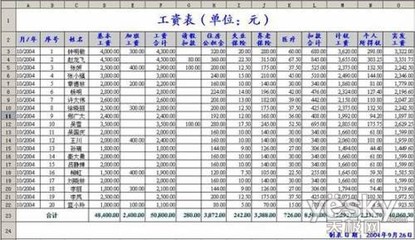《生活》电子杂志是采用iebook超级精灵电子杂志制作而成,小舍在会教你们怎么去制作一个精美的关于你生活的电子杂志,它能让你轻松的实现自己制作属于你自己的电子杂志,是不是很期待啊,好的,那接下来,小舍就帮大家实现这个轻松的制作电子杂志方式吧:
教你如何制作生活电子杂志――工具/原料iebook超级精灵
教你如何制作生活电子杂志――我们一起看看以下步骤吧教你如何制作生活电子杂志 1、
大家先打开自己的iebook超级精灵电子杂志制作软件后,会进入一个新建杂志界面。大家可以选择一个自己喜欢的尺寸进去。
教你如何制作生活电子杂志 2、
现在开始制作《生活》电子杂志。首先来编辑杂志的背景吧,在软件右边点开标准组件前的加号,双击或右击背景,然后在出现的编辑框中左上角选择更改图片,在把自己的图片换进来就可以了,注意在左下角有一个宽和高,这个是图片的尺寸,换进来的图片尺寸要和这里的尺寸大小一样哦。
教你如何制作生活电子杂志 3、
现在开始编辑电子杂志封面和封底,电子杂志封面和封底的编辑方法是一样的。不过新手朋友一定不知道是怎么编辑的。那就先看看,在软件右边标准组件下方选中封面或封底,然后在属性里面找到页面背景,选择使用背景文件,在背景值后面点击…按钮,然后在出现的编辑框中左上角选择更改图片,在把《生活》电子杂志图片换进来就可以了,注意在左下角有一个宽和高,这个是图片的尺寸,换进来的图片尺寸要和这里的尺寸大小一样。
教你如何制作生活电子杂志 4、
下面就是换了封面的截图。电子杂志封面:
教你如何制作生活电子杂志_怎样制作电子杂志
教你如何制作生活电子杂志 5、
编辑杂志内页:在插入菜单下面插入iebook电子杂志模板(有组合模板、图文模板、文字模板等)。
教你如何制作生活电子杂志 6、
在任意一个下面插入模板,然后对模板进行编辑,把这里面的内容换成自己的。例如我插入组合模板下面的:
教你如何制作生活电子杂志 7、
然后对插入好的这个模板进行编辑,在点开版面前的加号,找到下面的文本或图片,双击修改就可以把内容换成自己的了,其实这个软件里面所有的图片文字替换方法都是一样的,双击就可以换。(需要注意的是替换的时候左下角都有尺寸,所有换进去的图片都需要和这里的尺寸大小一样,不同的模板,不同的图片尺寸大小不同)。换好后在继续编辑更多的版面,操作方法一样,所有的版面编辑完成后,就生成电子杂志。
教你如何制作生活电子杂志_怎样制作电子杂志

教你如何制作生活电子杂志 8、
生成EXE电子杂志,在生成菜单下面点击杂志设置,设置一下信息,还有保存路径。
教你如何制作生活电子杂志 9、
然后在点击生成EXE杂志
教你如何制作生活电子杂志 10、
打开文件夹。就会看到做好的杂志了!
教你如何制作生活电子杂志_怎样制作电子杂志
教你如何制作生活电子杂志 11、
就这样,我们轻松制作的的生活类的电子杂志就做了,是不是觉很轻松啊,嘻嘻,其实就是制作起来就是那么的简单,嘻嘻,这些是小舍的一些基本的步骤,希望能帮到你们。
教你如何制作生活电子杂志――注意事项制作时要注意保存原文件。
已经检查好的文件记得要生成exe杂志文件
 爱华网
爱华网